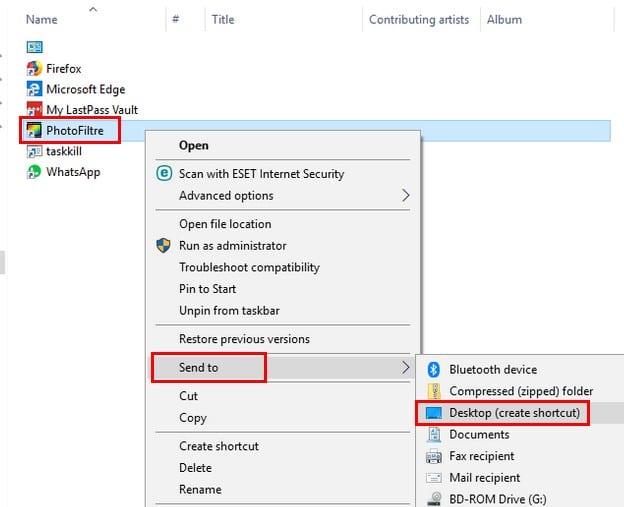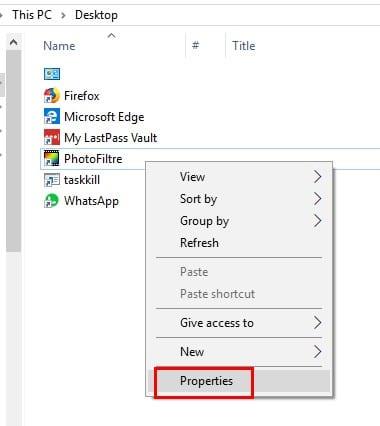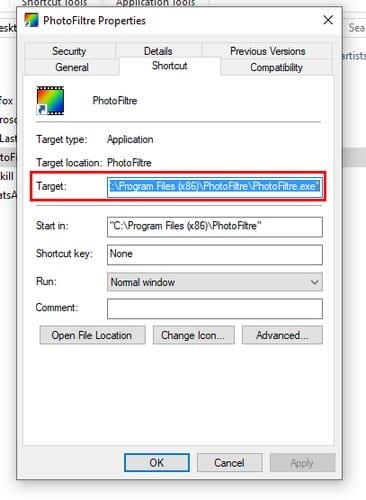Sempre que engegueu l'ordinador, sempre hi ha algunes aplicacions que inicieu junts. Podeu obrir Word i Photoshop junts per començar a treballar, però no seria genial si poguéssiu obrir les aplicacions que necessiteu amb una sola acció?
En fer-ho, estalviareu temps i esforç. Aquestes són aplicacions que haureu d'obrir de totes maneres, us estalvieu l'esforç addicional (no és que sigui molt de totes maneres). Però encara és útil.
Com crear un fitxer per lots per iniciar diverses aplicacions
Quan creeu el vostre fitxer per lots, podeu optar per utilitzar la icona de Windows o crear-ne una. Si voleu que la icona d'una aplicació específica sigui la que iniciï el fitxer per lots, localitzeu l'aplicació mitjançant l'Explorador de Windows. Podeu obrir l'Explorador de Windows prement les tecles Windows i E.
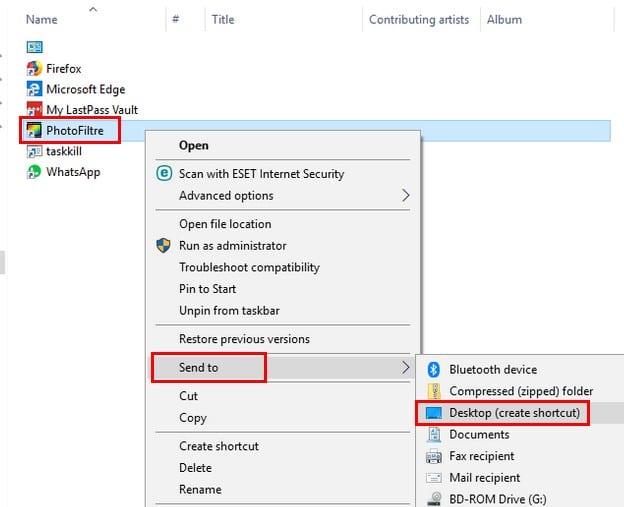
Un cop trobeu l'aplicació, feu-hi clic amb el botó dret i, al menú lateral, feu clic a Escriptori (crear una drecera). També necessitareu la ruta del programa de l'aplicació, però és fàcil d'aconseguir. Feu clic amb el botó dret a l'aplicació i seleccioneu Propietats.
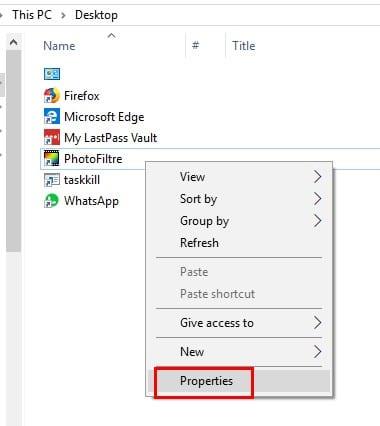
Quan aparegui la finestra Propietats, la ruta del programa estarà al quadre Destí.
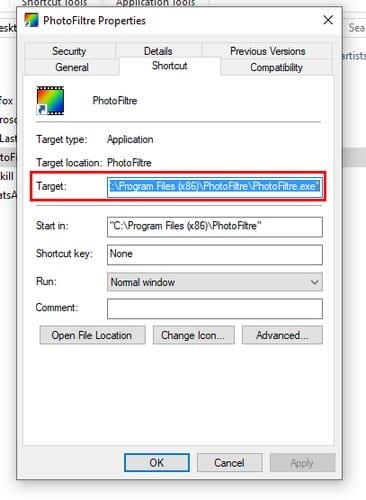
Copieu aquest camí i enganxeu-lo al bloc de notes que feu servir habitualment. Copieu també el camí de la segona aplicació que voleu llançar. Obriu el bloc de notes on heu copiat els camins i substituïu l'exemple següent per les aplicacions que heu escollit.
@echo off
cd "C:\Arxius de programa\PhotoFiltre"
inicia PhotoFiltre64.exe
cd "C:\Arxius de programa (x86)\WhatsApp2"
inicia WhatsApp.exe
sortida
Com podeu veure, he escollit Photo Filtre i WhatsApp. L'ordre @echo off només evitarà que les ordres apareguin a l'indicador d'ordres. L'ordre CD modifica el directori de l'aplicació. La resta d'ordres s'expliquen amb les paraules inici i sortida.
Assegureu-vos de desar l'ordre anterior al bloc de notes que heu obert anteriorment. Quan el deseu, configureu el tipus Desa com a Tots els fitxers i que tingui l'extensió .bat.
És hora de parar una mica d'atenció a la icona de l'escriptori esmentada anteriorment. Feu-hi clic amb el botó dret i seleccioneu l'opció Propietats. Cerqueu l'opció Target i us mostrarà el camí cap a l'aplicació.
El camí que esteu mirant actualment s'ha de substituir pel camí del fitxer per lots que heu creat. Feu clic a Aplica, seguit de D'acord. Per provar la vostra creació, feu doble clic a la icona de l'escriptori que heu reservat per a això.
Si la finestra de l'indicador d'ordres s'obre i es tanca, no us espanteu, aquest és un comportament normal. Un cop es tanqui l'indicador d'ordres, les dues aplicacions que heu seleccionat haurien d'obrir-se just després.
Conclusió
Per descomptat, potser passareu més temps del que voldríeu configurar-ho, però un cop ho hàgiu fet, gaudireu de tenir una aplicació menys per obrir. Quines aplicacions configurareu? Comparteix la teva experiència amb mi als comentaris a continuació.